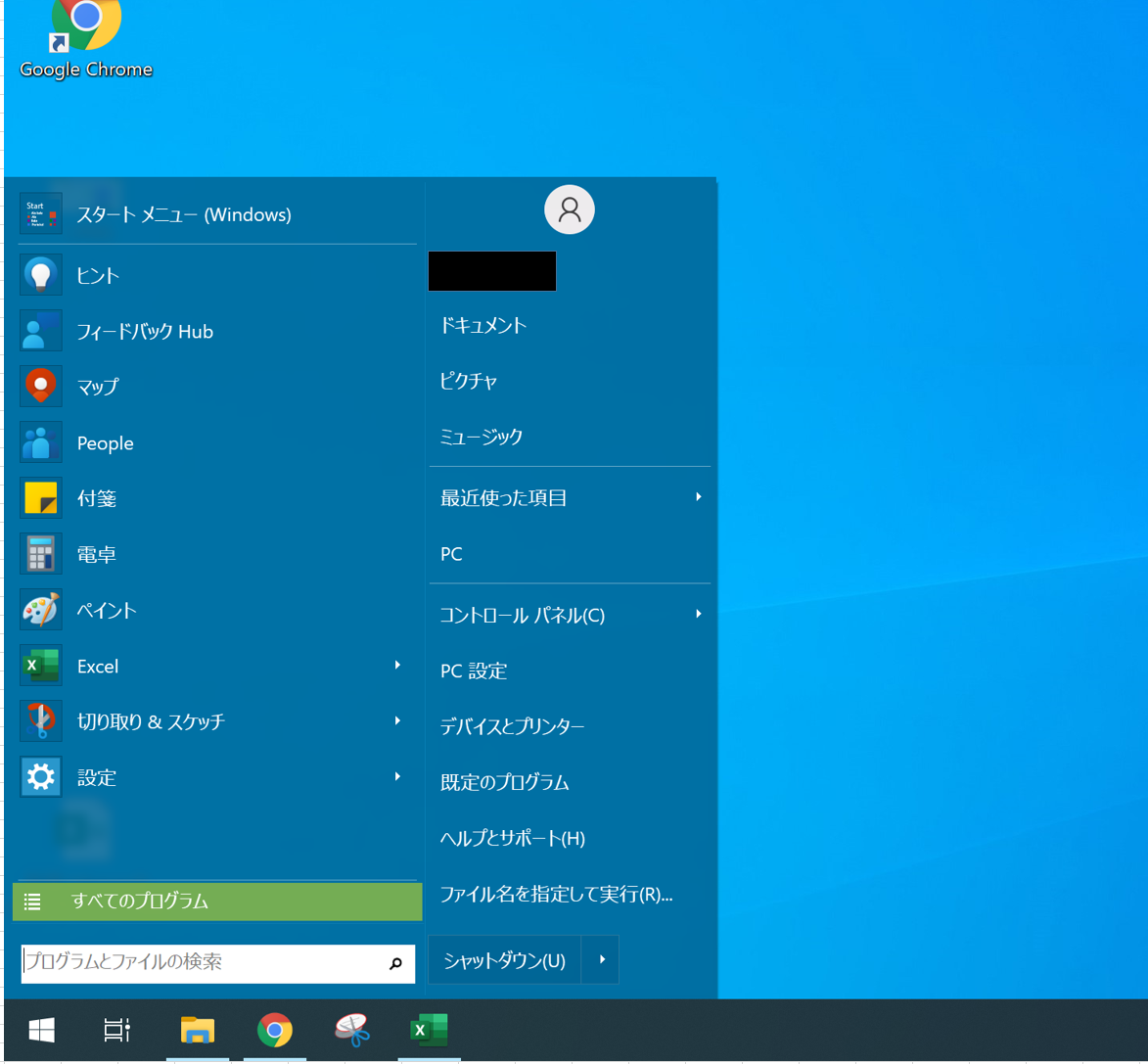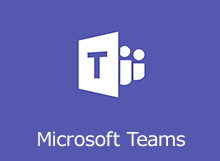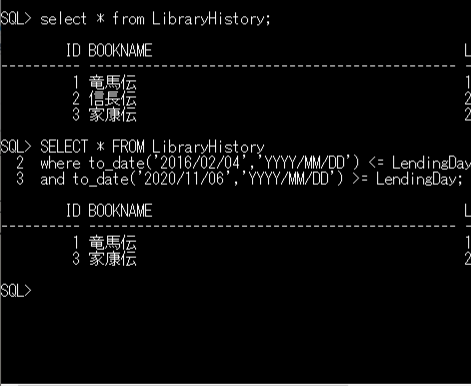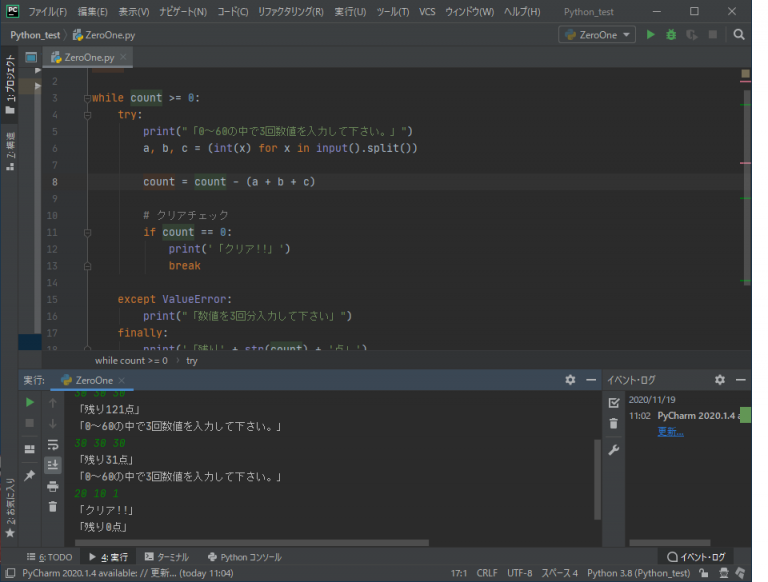お疲れ様です。
はるさらと申します。
今回は、真新しいソフトではないのですが
「Classic Shell」を使用して
Windows10の端末でも
Windows7風のスタートメニューの再現ができる方法を
まとめていこうと思います!
新しいPCを買ったときには
私は欠かさずに行っている作業ですので
便利そうだな。と思っていただけた方は
是非、インストールしてみてください♪
完成イメージ
Windows10を導入した状態ですと
下記のようなスタートメニューが
表示されていると思います。
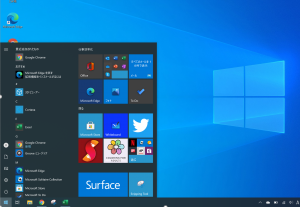
Windows10より前のスタートメニューから
レイアウトがかなり変わってしまったため・・・
『あの設定はどこから開くんだ??』
『なんか使いづらくなったね・・・?』
と思われる方も
いらっしゃるかもしれません・・・
「Classic Shell」を設定した後だと
下記のように表示されます。
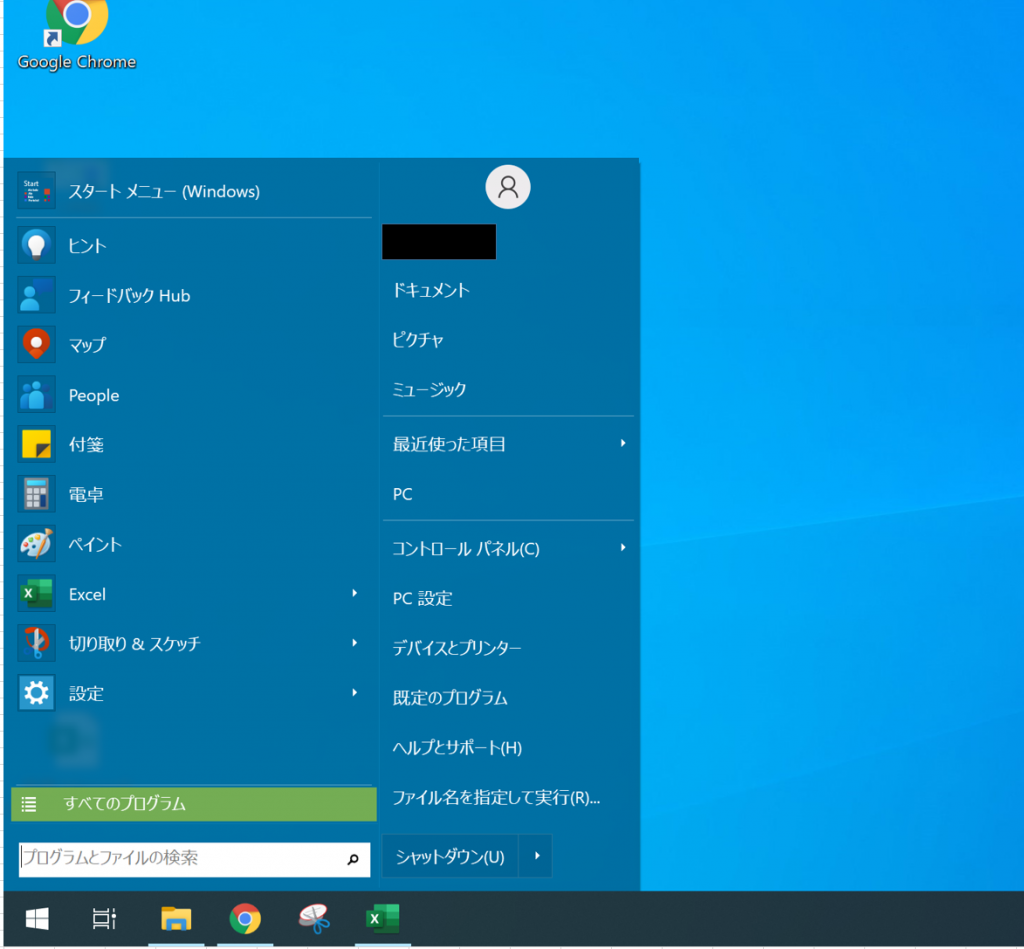
見覚えのあるスタートメニューに
近くなった気がしませんか?
設定方法を下記に記載していきます。
設定方法
それではWindows7に近い
スタートメニューを復活させるため
ClassicShellのインストール方法を
記載していきます。
ClassicShellのダウンロード
↓こちらからダウンロードが可能です。
https://forest.watch.impress.co.jp/library/software/classicshell/
「窓の杜からダウンロード」を押していただければ
自動でClassicShellSetup_4_3_1.exeが
ダウンロードされます。
ClassicShellのセットアップを進める
下記の通り、ダウンロードされたexeファイルを開いてください。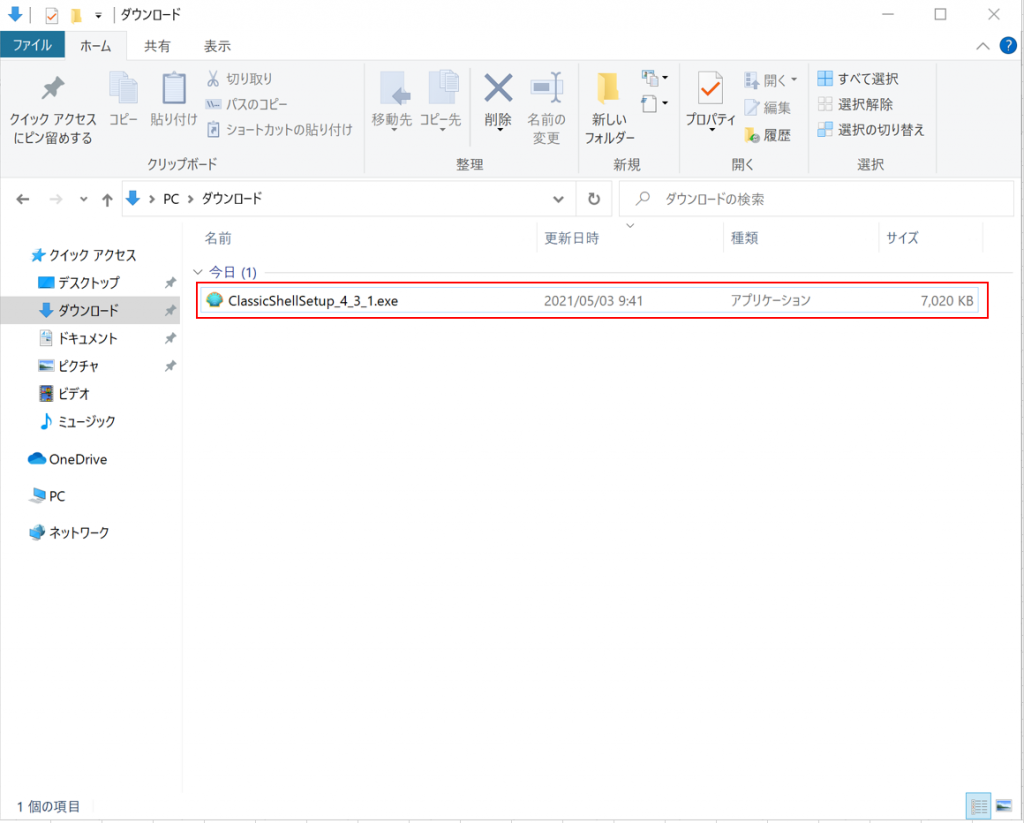
セットアップが始まりますので流れに沿って進めてください。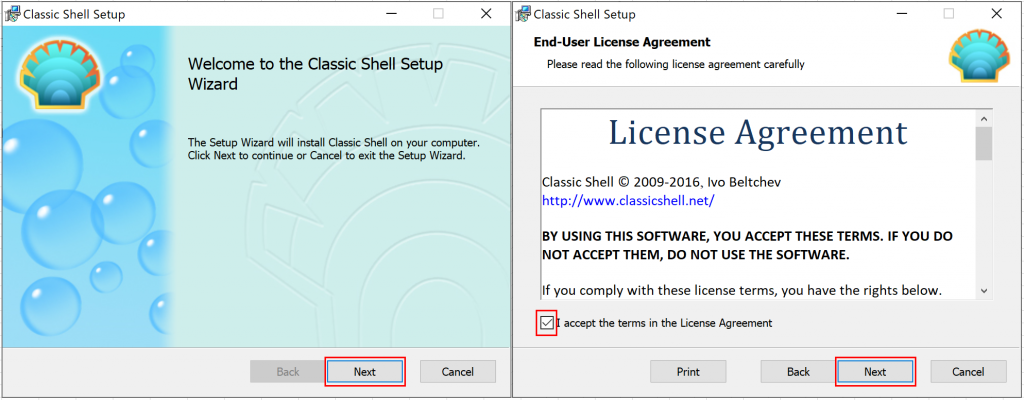
↓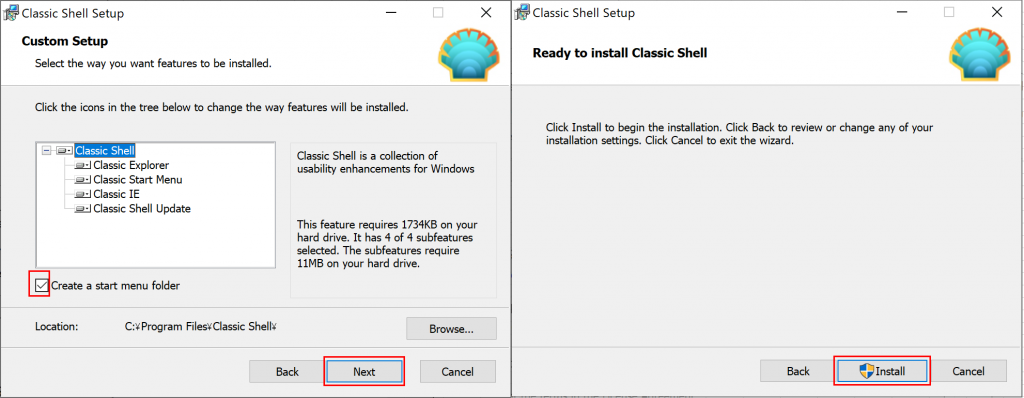
↓ ここまでくればセットアップ完了です。
スタートメニューの表示
上記のセットアップ完了後、スタートボタンを押すと
初回のみClassicShellのセッティング画面を開くことができます。
・スタートボタン押下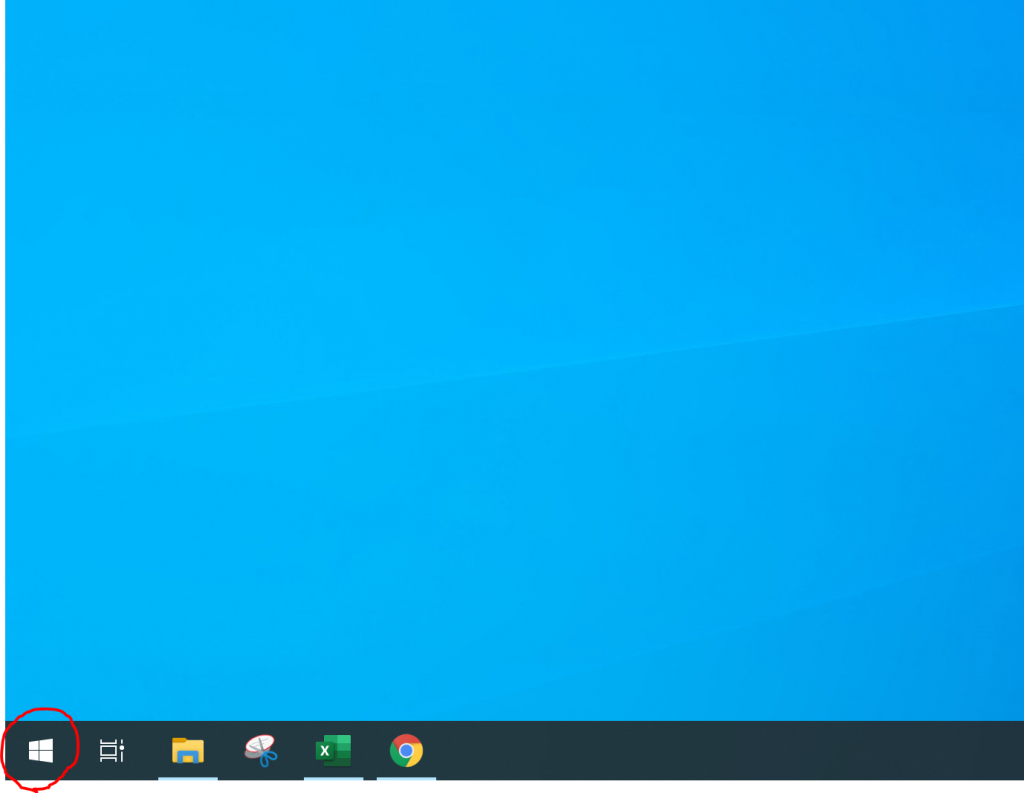
・ClassicShellのセッティング画面。ここでスキンなどの設定ができます。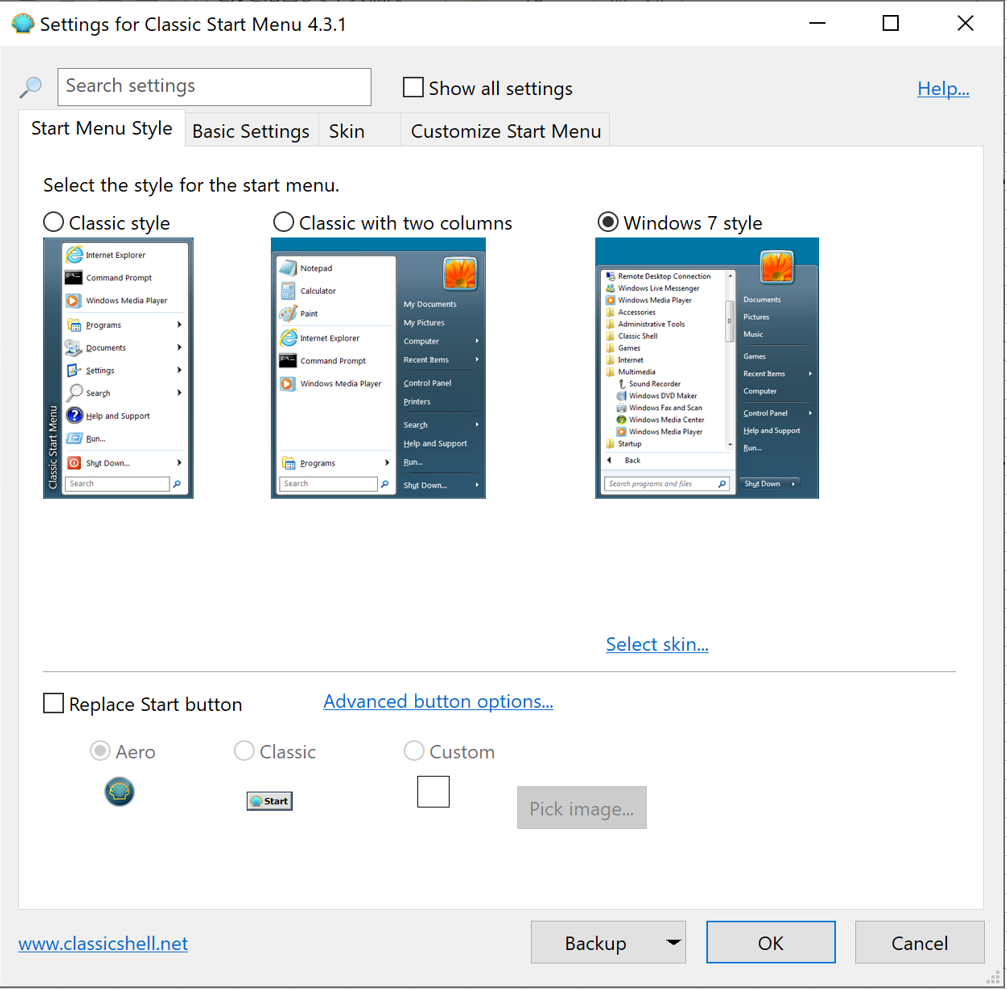
上記設定画面でOKを押すことで
次にスタートボタンを押したときから
メニューのレイアウトが変更されたスタートメニューが表示されます♪
これにて、設定は完了となります!
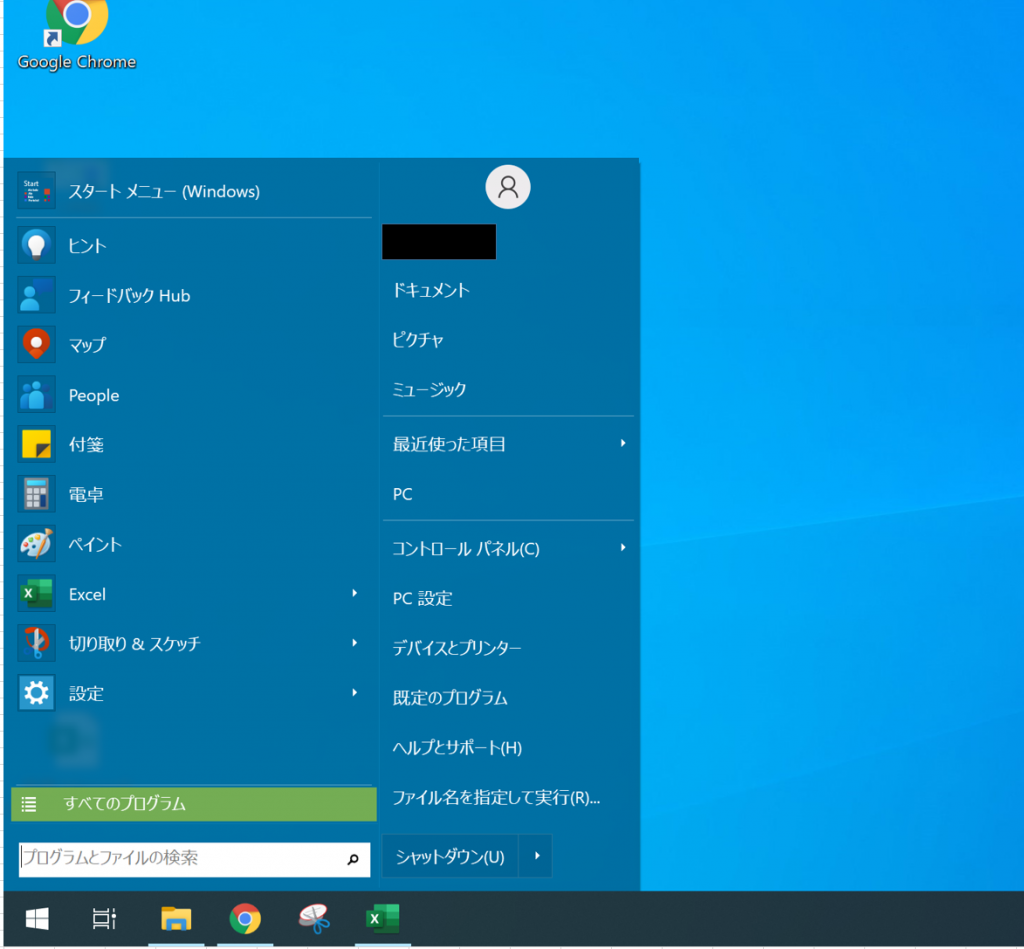
再度、ClassicShellのセッティング画面を開きたい場合は
スタートボタンを「右クリック」→「設定」を押すことで
セッティング画面を開けますので
スキンを変えたい時などにはそちらから変更して下さい。
それではまたー!!